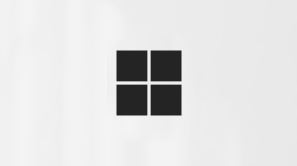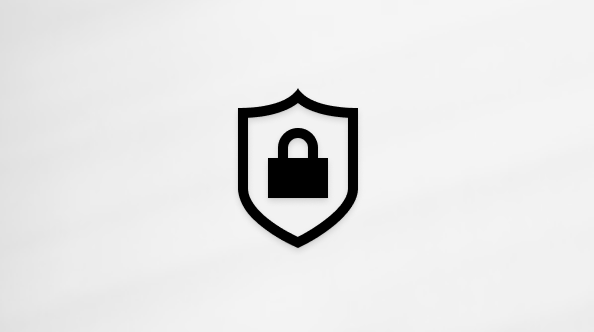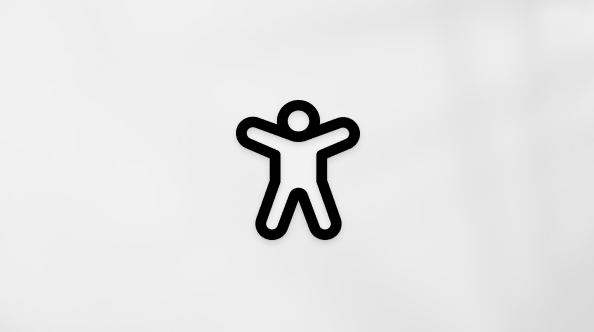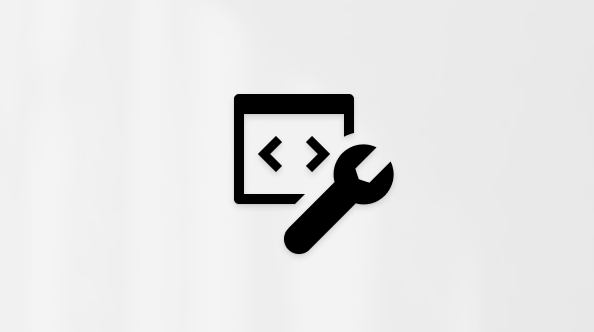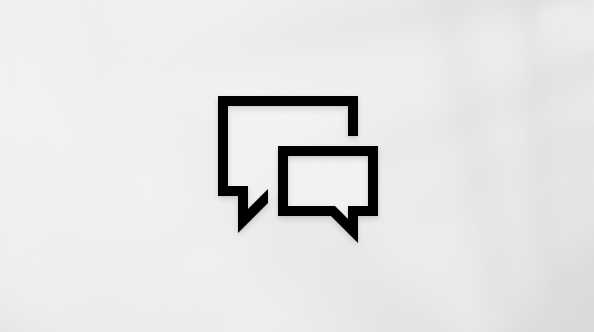Водене на ръкописни бележки в OneNote
Applies To
OneNote за Microsoft 365 OneNote 2024 OneNote 2021 OneNote 2016 Microsoft365.com My Office за iPhoneАко компютърът ви има сензорен екран, можете да използвате OneNote, за да въвеждате бележки ръкописно, а не от клавиатурата. Това е полезно, ако можете да пишете по-добре или по-бързо, отколкото въвеждате, и е чудесно за събрания или интервюта, където звукът от клавиатурата може да се счита за неподходящ. Това също така е чудесен начин да анотирате бележки и екранни снимки или да добавяте илюстрации към OneNote.
За да въведете бележки ръчно, направете следното:
-
На лентата изберете раздела Рисуване.
-
В групата Инструменти изберете молив или маркер, след което пишете бележки по екрана.
-
За да спрете да рисувате, щракнете върху бутона Писане на раздела Рисуване.
Забележка: Тези, които си водят визуални бележки, може да обичат да рисуват и да скицират бележки на страница.
Конвертиране на ръкопис в текст
OneNote включва удобен инструмент за конвертиране, така че да можете да промените ръкописния текст в набран. Това е полезно, ако искате да споделяте ръкописните си бележки в по-лесен за четене формат с други хора. Тази опция не е налична в OneNote за уеб.
За да конвертирате ръкописа в текст, направете следното:
-
В раздела Рисуване изберете бутона Избор с ласо.
-
На страницата плъзнете, за да изберете ръкописа, който искате да конвертирате.
-
В раздела Рисуване изберете бутона Ръкопис като текст.
Конвертиране на ръкописни бележки в текст на други езици
За да конвертирате ръкописни бележки в текст на други езици, следвайте стъпките по-долу:
-
Проверете дали е инсталиран ръкописен текст за избрания от вас език. За да добавите език, отворете настройките за език, изберете Добавяне на език , за да изберете вашия език, и ако има наличен ръкописен текст, изберете Напред , за да инсталирате.
Забележка: Трябва Windows 10 или по-нови и локални администраторски права, за да инсталирате нови езици.
-
Отворете OneNote и се придвижете до страницата, съдържаща ръкописните бележки, които искате да конвертирате.
-
В раздела Рисуване използвайте инструмента Избор с ласо , за да изберете ръкописния текст или чертежите, които искате да конвертирате.
-
Превключете на раздела Преглед и изберете Език > Задаване на език за проверка , за да изберете вашия език от списъка.
-
След като е зададен езикът, затворете екрана Език за проверка и се върнете към раздела Рисуване .
-
Щракнете върху или докоснете бутона Ръкопис в текст и избраното ръкописно съдържание ще се конвертира в текст и ще бъде поставено на страницата, което позволява по-лесно редактиране, форматиране и споделяне.